
Ouvrir un document dans Pages sur iPhone
Vous pouvez ouvrir des documents enregistrés sur votre iPhone, sur iCloud Drive, sur des serveurs connectés et sur d’autres fournisseurs de stockage tiers et sur un périphérique de stockage externe connecté à votre iPhone. Vous pouvez également ouvrir et modifier des documents Microsoft Word (fichiers avec une extension .doc ou .docx) et des documents texte (fichiers avec une extension .rtf ou .txt) dans Pages, puis les enregistrer en tant que documents Pages ou Word, ou au format PDF ou EPUB.
Remarque : lorsque vous ouvrez un document enregistré sur iCloud Drive, il est automatiquement téléchargé sur votre appareil.
Ouvrir un document existant dans Pages
Accédez à l’app Pages
 sur votre iPhone.
sur votre iPhone.Si un document est déjà ouvert, touchez
 dans le coin supérieur gauche pour afficher tous vos documents.
dans le coin supérieur gauche pour afficher tous vos documents.Touchez une vignette pour ouvrir un document.
Si vous ne voyez pas le document que vous souhaitez ouvrir, essayez de le rechercher, ou touchez Parcourir ou Récents en bas de l’écran. Consultez la rubrique Rechercher un document.
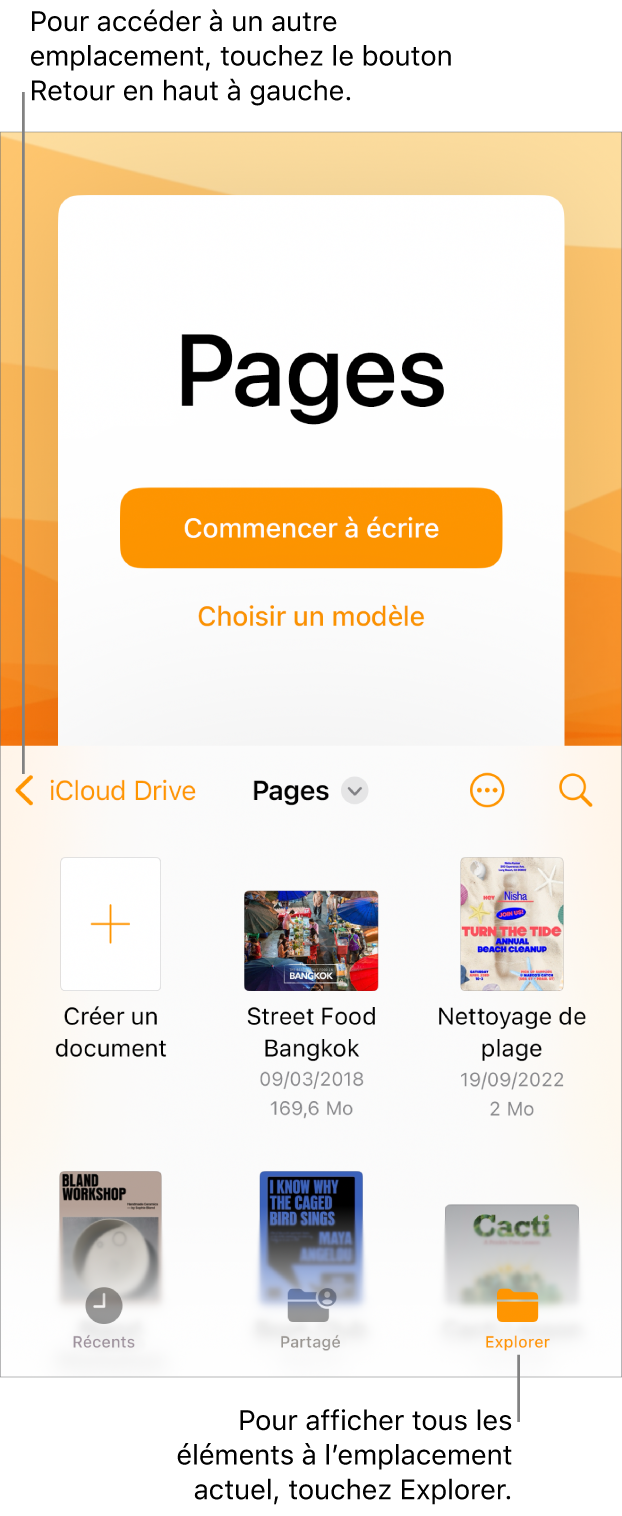
Pour modifier le document, vous devrez peut-être toucher
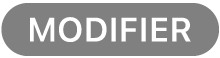 en haut de l’écran.
en haut de l’écran.Les documents qu’une personne vous envoie peuvent s’ouvrir en mode Lecture. En mode Lecture, vous pouvez afficher le contenu et effectuer des actions basiques dans le document. Toutefois, pour effectuer des changements, vous devez activer le mode Édition. Si vous ne voyez pas
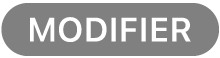 en haut de l’écran, le mode Édition est déjà activé pour le document. Consultez la rubrique Empêcher les modifications accidentelles.
en haut de l’écran, le mode Édition est déjà activé pour le document. Consultez la rubrique Empêcher les modifications accidentelles.
Lorsque vous ouvrez un document contenant des polices que vous ne possédez pas, une notification signalant qu’une police est manquante s’affiche brièvement en haut de la page. Si vous voulez remplacer les polices manquantes, touchez la notification, touchez « Résoudre les avertissements relatifs aux polices », puis touchez Résoudre. Si la notification n’est plus visible, touchez ![]() , touchez « Options du document », touchez « Afficher les avertissements », touchez « Résoudre les avertissements relatifs aux polices », puis touchez Résoudre.
, touchez « Options du document », touchez « Afficher les avertissements », touchez « Résoudre les avertissements relatifs aux polices », puis touchez Résoudre.
Pour installer une nouvelle police ou une police manquante sur votre iPhone, vous pouvez la télécharger dans l’App Store. Consultez le Guide d’utilisation de l’iPhone pour obtenir des instructions.